explorer.exe 遇到问题需要关闭的问题
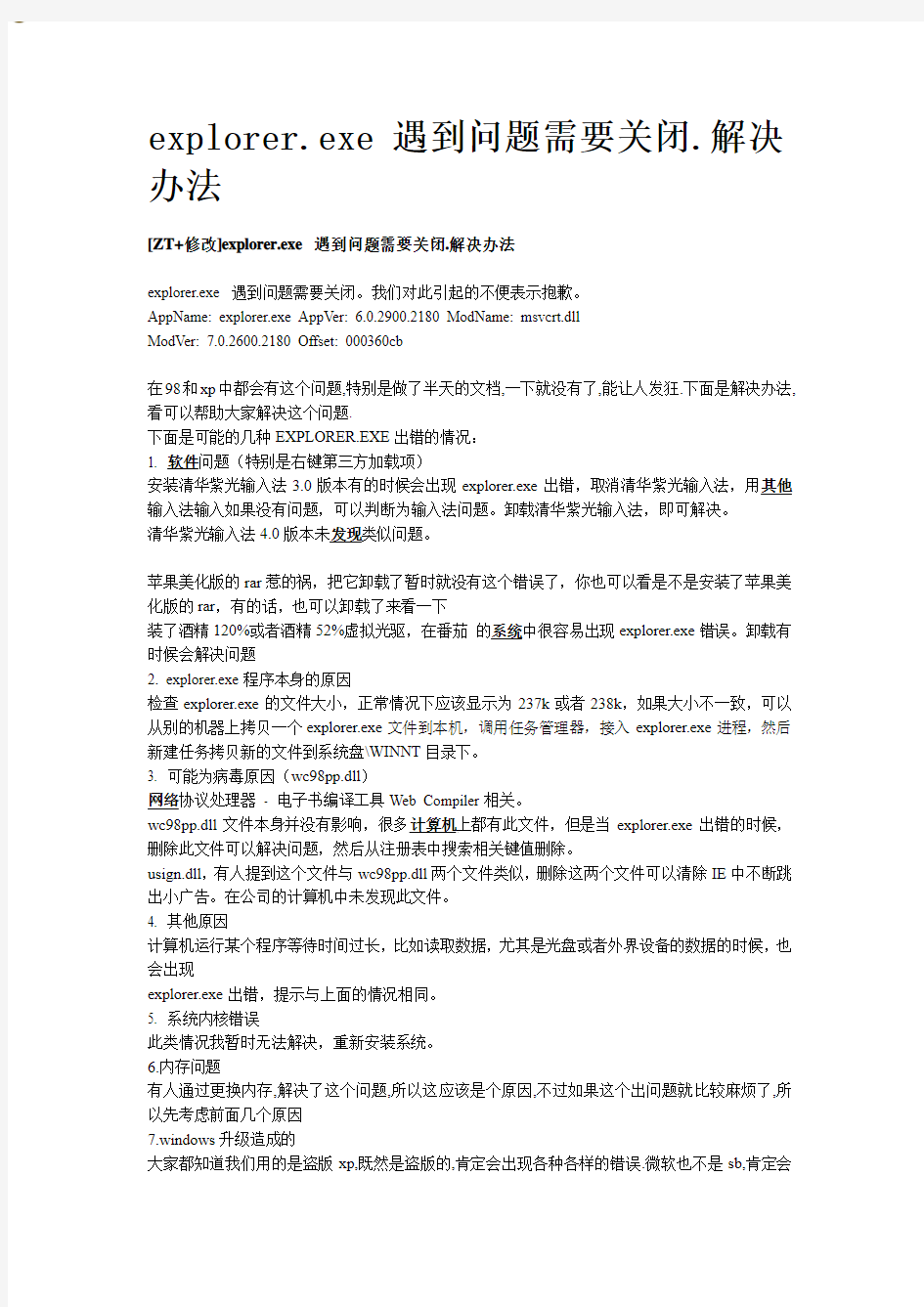
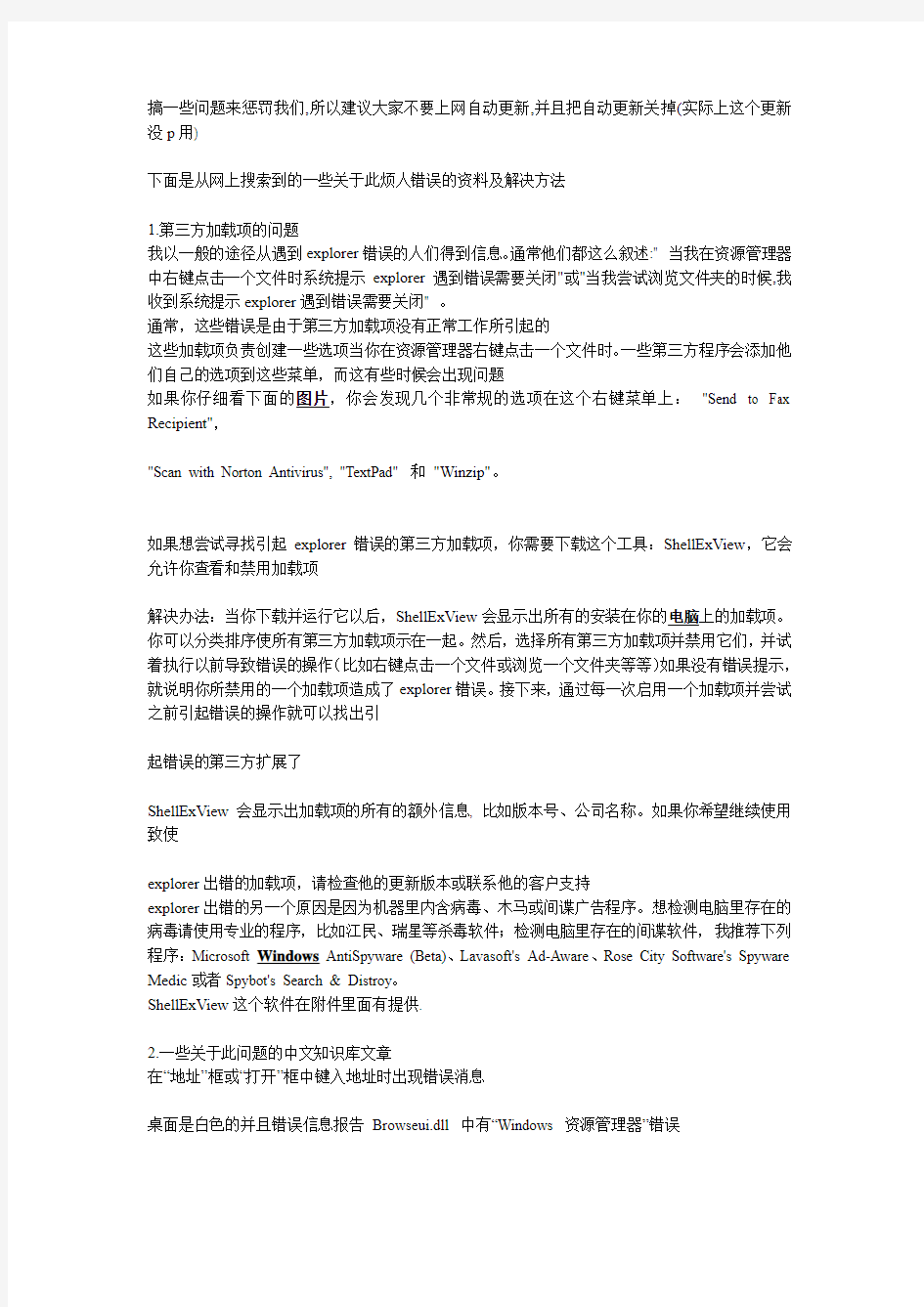
explorer.exe 遇到问题需要关闭.解决办法
[ZT+修改]explorer.exe 遇到问题需要关闭.解决办法
explorer.exe 遇到问题需要关闭。我们对此引起的不便表示抱歉。
AppName: explorer.exe AppVer: 6.0.2900.2180 ModName: msvcrt.dll
ModVer: 7.0.2600.2180 Offset: 000360cb
在98和xp中都会有这个问题,特别是做了半天的文档,一下就没有了,能让人发狂.下面是解决办法,看可以帮助大家解决这个问题.
下面是可能的几种EXPLORER.EXE出错的情况:
1. 软件问题(特别是右键第三方加载项)
安装清华紫光输入法3.0版本有的时候会出现explorer.exe出错,取消清华紫光输入法,用其他输入法输入如果没有问题,可以判断为输入法问题。卸载清华紫光输入法,即可解决。
清华紫光输入法4.0版本未发现类似问题。
苹果美化版的rar惹的祸,把它卸载了暂时就没有这个错误了,你也可以看是不是安装了苹果美化版的rar,有的话,也可以卸载了来看一下
装了酒精120%或者酒精52%虚拟光驱,在番茄的系统中很容易出现explorer.exe错误。卸载有时候会解决问题
2. explorer.exe程序本身的原因
检查explorer.exe的文件大小,正常情况下应该显示为237k或者238k,如果大小不一致,可以从别的机器上拷贝一个explorer.exe文件到本机,调用任务管理器,接入explorer.exe进程,然后新建任务拷贝新的文件到系统盘\WINNT目录下。
3. 可能为病毒原因(wc98pp.dll)
网络协议处理器- 电子书编译工具Web Compiler相关。
wc98pp.dll文件本身并没有影响,很多计算机上都有此文件,但是当explorer.exe出错的时候,删除此文件可以解决问题,然后从注册表中搜索相关键值删除。
usign.dll,有人提到这个文件与wc98pp.dll两个文件类似,删除这两个文件可以清除IE中不断跳出小广告。在公司的计算机中未发现此文件。
4. 其他原因
计算机运行某个程序等待时间过长,比如读取数据,尤其是光盘或者外界设备的数据的时候,也会出现
explorer.exe出错,提示与上面的情况相同。
5. 系统内核错误
此类情况我暂时无法解决,重新安装系统。
6.内存问题
有人通过更换内存,解决了这个问题,所以这应该是个原因,不过如果这个出问题就比较麻烦了,所以先考虑前面几个原因
7.windows升级造成的
大家都知道我们用的是盗版xp,既然是盗版的,肯定会出现各种各样的错误.微软也不是sb,肯定会
搞一些问题来惩罚我们,所以建议大家不要上网自动更新,并且把自动更新关掉(实际上这个更新没p用)
下面是从网上搜索到的一些关于此烦人错误的资料及解决方法
1.第三方加载项的问题
我以一般的途径从遇到explorer错误的人们得到信息。通常他们都这么叙述:" 当我在资源管理器中右键点击一个文件时系统提示explorer遇到错误需要关闭"或"当我尝试浏览文件夹的时候,我收到系统提示explorer遇到错误需要关闭" 。
通常,这些错误是由于第三方加载项没有正常工作所引起的
这些加载项负责创建一些选项当你在资源管理器右键点击一个文件时。一些第三方程序会添加他们自己的选项到这些菜单,而这有些时候会出现问题
如果你仔细看下面的图片,你会发现几个非常规的选项在这个右键菜单上:"Send to Fax Recipient",
"Scan with Norton Antivirus", "TextPad" 和"Winzip"。
如果想尝试寻找引起explorer错误的第三方加载项,你需要下载这个工具:ShellExView,它会允许你查看和禁用加载项
解决办法:当你下载并运行它以后,ShellExView会显示出所有的安装在你的电脑上的加载项。你可以分类排序使所有第三方加载项示在一起。然后,选择所有第三方加载项并禁用它们,并试着执行以前导致错误的操作(比如右键点击一个文件或浏览一个文件夹等等)如果没有错误提示,就说明你所禁用的一个加载项造成了explorer错误。接下来,通过每一次启用一个加载项并尝试之前引起错误的操作就可以找出引
起错误的第三方扩展了
ShellExView会显示出加载项的所有的额外信息, 比如版本号、公司名称。如果你希望继续使用致使
explorer出错的加载项,请检查他的更新版本或联系他的客户支持
explorer出错的另一个原因是因为机器里内含病毒、木马或间谍广告程序。想检测电脑里存在的病毒请使用专业的程序,比如江民、瑞星等杀毒软件;检测电脑里存在的间谍软件,我推荐下列程序:Microsoft Windows AntiSpyware (Beta)、Lavasoft's Ad-Aware、Rose City Software's Spyware Medic或者Spybot's Search & Distroy。
ShellExView这个软件在附件里面有提供.
2.一些关于此问题的中文知识库文章
在“地址”框或“打开”框中键入地址时出现错误消息
桌面是白色的并且错误信息报告Browseui.dll 中有“Windows 资源管理器”错误
错误信息:Explorer Caused an Invalid Page Fault in Module Browseui.dll(资源管理器导致模块Browseui.dll 中出现无效页面错误)
错误信息:Error Loading Explorer.exe You Must Reinstall Windows(加载Explorer.exe 时出现错误,必须重新安装Windows)
查看“我的电脑”中的内容时Windows 资源管理器退出
在试图映射网络驱动器时Windows 资源管理器退出并生成错误信息
尝试安装Windows 2000 Service Pack 3 时出现错误信息“Explorer.exe Has Generated Errors and Will Be Closed By Windows”(Explorer.exe 发生错误,将被Windows 关闭)在关闭某个文件夹时,Explorer.exe 可能会生成一个应用程序错误尝试打开“网上邻居”时收到“Windows Explorer Has Encountered a Problem and Needs to Close”
(Explorer.exe 发生错误,将被Windows 关闭)错误消息
右键单击文件时出现错误信息,或是当在Autodesk 或Discreet 产品中打开某些文件时发生问题
在Windows XP 中试图打开“网上邻居”或“共享文档”时,“我的电脑”和Windows 资源管理器意外
退出
Explorer.exe 在Windows XP 中反复意外退出
3.怎样避免
使用Windows XP时间比较长后,有时运行会很不流畅,甚至会不响应鼠标键盘对操作。很多时候是系统的假死。和真正的死机不同,假死完全可以被“救活”。假死的根源在于explorer.exe(整个图形界面的驱动)。既然会假死,那就一定有解决方法,下面就为朋友们介绍一些拯救系统假死的方法。
第一招:当使用资源管理器打开新文件夹或用浏览器打开新页面不响应时,用“Win+D”或单击快速启动栏的显示桌面按钮,再在桌面上按F5或右键刷新即可。一般刷新3-5次后再把资源管理器或浏览器窗口还原就会恢复正常了。
第二招:这一招很灵,能对付大多数假死的情况。当任务管理器都打不开时,先把光驱弹出之后再弹入(千万不要在光驱里放光盘),鼠标指针旁会出现一个小光盘标志,这时就会唤起系统的知觉,这招可是屡试不爽!
第三招:最后的杀手锏,用组合键“Ctrl+Alt+Del”启动任务管理器,然后在“进程”选项卡中结束explorer.exe,整个桌面只剩一张壁纸,桌面图标和任务栏都没影了,然后在任务管理器的“文件→新建任务”中输入explorer.exe,即可恢复正常。这一招还可释放内存资源,一举两得。
照下面的方法可以明显减少假死可能性:
能不用右键菜单的时候就尽量不用,尽量使用热键如用F2重命名、用F5刷新等。Windows Media Player最好不用可视化效果,用了往往会卡机。真想用的话,微粒是最不容易卡机的,建议用“微粒”可视化效果。不要轻易使用内存整理软件,往往会越整理系统速度越慢。如果真想释放系统资源,注销当前用户再重新登录是最好的方式。说了这么多,大家也不妨试试这些方法。
4.有人提出的一个方法
关于EXPLORER.EXE出错解决方法,大家试试
把如下内容做成批处理文件,执行一下。explorer的问题基本上可以解决。
del c:\winnt\wc98pp.dll del c:\windows\wc98pp.dll
regsvr32 actxprxy.dll /s
regsvr32 shdocvw.dll /s
regsvr32 mshtml.dll /s
regsvr32 urlmon.dll /s
regsvr32 msjava.dll /s
regsvr32 browseui.dll /s
我的IE也老出问题,后来看了一个高手的恢复现在基本上没了,给你复制过来(我用的后一种方法)==================================================
有系统盘么
把系统安装盘放入光驱.
开始--运行--输入sfc /scannow
等待系统恢复并且重新启动即可.
或者打开记事本
输入
del c:\winnt\wc98pp.dll
regsvr32 shdocvw.dll
regsvr32 mshtml.dll
regsvr32 urlmon.dll
regsvr32 msjava.dll
regsvr32 browseui.dll
存成.bat文件运行一下
“Explorer.exe”是系统资源管理器程序,遇到这种情况,首先要考虑到是否病毒感染系统了,建议使用最新版的病毒软件进行查杀,如果问题还没解决,请使用SFC命令进行修复一下,单击“开始→运行”,输入“sfc /scannow”并回车,然后将Windows XP安装光盘插入光驱,等系统自动修复完毕,问题应该可以解决。
新安装了系统,没多久就出现了"Explorer.EXE 遇到问题需要关闭"的问题,遂在网上狂搜。
答案五花八门,下面的回答几乎概括了大部分说法:
“Explorer.EXE 遇到问题需要关闭”的解决方法
首先进行杀毒,浏览所有驱动器,将可疑的文件和程序都删除,问题没解决的话,试试下面的方法。
1:打开IE,工具,INTERNET选项,高级,还原默认设置;
2:在出现错误提示时不要点“确定”和“取消”,在“运行”里面输入“msconfig”并回车,
单击“启动”,然后将里面除了杀毒软件、防火墙和一些系统必要的项目打上勾之外,其余
的全部将前面的勾通通去掉。单击“确定”,并重新启动;
3:重新新建一个管理员权限帐户;
4:进入安全模式卸载3721相关内容以及网络实名,把那些未知的插件也全清掉;或
进CMOS,将系统时间往前改,重启后卸载3721和网络实名,未知的插件同样要全清掉。
还没用的话,上网没有影响的用户,试试进入“3721网站”,然后使用“IE修复”中的强力修
复,重启;
5:在安全模式下重装IE;
6:“开始”-“运行”中输入“sfc /scannow”,系统提示装入安装盘,重新修复一下系统
或重装,立即上windows update进行IE升级,做好系统的备份,装好杀毒软件,推荐卡
巴,不要乱安装插件。
上述方法,大家可以试一试,大部分问题可得到解决。
【掸子注】上面的内容转自一个论坛,里面的说法有些纯属瞎蒙。IE和Explorer 纯属两个概念。
但是我想,我刚刚安装的新系统,应该不属于上面的问题。
于是突然想到会不会是注册表杂乱的键值太多?
遂打开TuneUp Utilities2005清理了一番,问题解决。
掸子的看法是:Explorer在读取注册表或内存的时候忙不过来,所以会出现这样的问题。
不过注册表清理还是要慎重,优化大师和超级兔子有时候会误删。
-----------------------------
【新发现】
系统美化因素导致的Explorer错误:
1.使用设计不合理的主题或体积太大的主题;
2.使用体积太大图标。
主题和图标的使用会耗费系统资源是人所共知的事情,原来掸子没有意识到这个问题,最近在更换主题的时候发现,使用体积在5兆以上的主题,发生Explorer错误的情况比使用1-2兆的主题要多。设计好的主题基本上不会出现Explorer错误。另外,使用大的图标(比如100多k的)也有可能导致系统错误。
掸子建议:
选择主题的时候最好选单一风格的主题,这样的主题一般体积都在1-3兆左右。最好不要使用大的图标,尤其是那些系统普遍使用的图标(如文件夹、记事本等等)。WINDOWS自带的图标体积都只有1k甚至几百字节,你换了几百kb的图标,当然会出问题。
----------
【偶见】
进程文件:explorer or explorer.exe
进程名称:Microsoft Windows Explorer
进程类别:其他进程
explorer.exe是Windows程序管理器或者Windows资源管理器,它用于管理Windows图形壳,包括开始菜单、任务栏、桌面和文件管理。删除该程序会导致Windows图形界面无法适用。注意:explorer.exe也有可能是w32.Codered和w32.mydoom.b@mm病毒。该病毒通过email 邮件传播,当你打开病毒发送的附件时,即被感染。该病毒会在受害者机器上建立SMTP 服务。该病毒允许攻击者访问你的计算机、窃取密码和个人数据。该进程的安全等级是建议删除。<
出品者:Microsoft Corp.
属于:Microsoft Windows Operating System
系统进程:Yes
后台程序:No
网络相关:Yes
常见错误:N/A
内存使用:N/A
安全等级(0-5): 0
间谍软件:No
广告软件:No
病毒:No
木马:No
explorer.exe出错的几种可能原因:
1.系统资源不足。如果机器配置低的话建议不要同时开启太多应用程序。另外可适当加大虚拟内存,特别是经常玩大型游戏。这种情况下升级机器是最根本的解决办法呵呵。
3.系统文件损坏。可运行sfc/scannow扫描系统文件。若explorer.exe程序本身损坏,可以从别的机器上拷贝一个explorer.exe文件到本机,调用任务管理器,接入explorer.exe进程,然后新建任务拷贝新的文件到系统盘\WINNT(2000)或\WINDOWS(XP)目录下。
2.软件冲突,譬如输入法,清华紫光输入法
3.0版本有的时候会出现explorer.exe出错,取消清华紫光输入法,用其他输入法输入会没有问题。清华紫光输入法
4.0版本未发现类似问题。
4.病毒。
5.其他原因。计算机运行某个程序等待时间过长,比如读取数据,尤其是光盘或者外界设备的数据的时候,也会出现explorer.exe出错。
6.系统内核错误。重新安装系统。
exeplorer.exe是系统的外壳。这个文件因为开机就被加载到内寸中。所以这个文件通常不会损坏。发生错误是因为注册表的中与exeplorer关联的项发生异常。原因很多,不好查找。所以一般只有重新安装系统。如果嫌麻烦,使用启动盘启动系统,在恢复控制台中修复u
【新发现】
拼音加加3.11版虽然好用,但也容易引起Explorer.exe出错。这是掸子受到上面文章的启发发现的。据一些高手说拼音加加2.205版和WINDOWSXP结合最稳定,试了一下确实如此。在3.11版下出现的Explorer错误,换2.205版就好了。
这个方法在我GF的机子上效果明显。
【偶见】下面这篇文章有些和上面重复,但有不少值得借鉴。
对于近期经常出现exeplorer.exe错误的问题的总结
前天帮两个刚买电脑的同学装了系统,番茄2.3的,用起来速度还蛮快.但是昨天被同学叫去,说总是exeplorer.exe错误.我去看了一下,果然非常之频繁.而且是有时出现有时不出现,在复制,剪切,删除,打开文件夹的时候都会出现这个错误.
上网搜索了一下,试了几个方法,还是会出现那个错误.我想应该不是番茄系统的问题,因为自己用的是龙卷风v2.5那个版本,也会经常出现此问题.我自己倒无所谓,但是同学那里经常出现问题就不行了的.我把紫光3.0卸载了,acdsee 3.1蓝色网际也卸了,winrar是用的苹果美化版3.51,也做了设置上修改(不过没卸载该软件).其中一个装了酒精的虚拟光驱,另外一个装的是d-tools3.47(另外一个同学装的,我从来都是用酒精来虚拟光驱的),两个同样都会出现问题.虚拟光驱还没卸载试试.
我们三个都是用的kingmax 的内存,不过我以前是没出现过这问题的.
昨天晚上回宿舍,装了999会员版win home精简版,用的苹果美化版的winrar,没装紫光3.0,也没装虚拟光驱,也出现了2次错误.后来换成那个3.51没有美化的原版,暂时没出现过问题,所以我觉得用winrar苹果美化版很大几率会出现exeplorer.exe错误. 大家有装了此软件的,换成原版的试试.
下面是可能的几种EXPLORER.EXE出错的情况
1. 软件问题(特别是右键第三方加载项)
安装清华紫光输入法3.0版本有的时候会出现explorer.exe出错,取消清华紫光输入法,用其他输入法输入如果没有问题,可以判断为输入法问题。卸载清华紫光输入法,即可解决。清华紫光输入法4.0版本未发现类似问题。
苹果美化版的rar惹的祸,把它卸载了暂时就没有这个错误了,你也可以看是不是安装了苹果美化版的rar,有的话,也可以卸载了来看一下
装了酒精120%或者酒精52%虚拟光驱,在番茄的系统中很容易出现explorer.exe错误。卸载有时候会解决问题
2. explorer.exe程序本身的原因
检查explorer.exe的文件大小,正常情况下应该显示为237k或者238k,如果大小不一致,可以从别的机器上拷贝一个explorer.exe文件到本机,调用任务管理器,接入explorer.exe进程,然后新建任务拷贝新的文件到系统盘\WINNT目录下。
3. 可能为病毒原因(wc98pp.dll)
网络协议处理器- 电子书编译工具Web Compiler相关。
wc98pp.dll文件本身并没有影响,很多计算机上都有此文件,但是当explorer.exe出错的时候,删除此文件可以解决问题,然后从注册表中搜索相关键值删除。
usign.dll,有人提到这个文件与wc98pp.dll两个文件类似,删除这两个文件可以清除IE中不断跳出小广告。在公司的计算机中未发现此文件。
4. 其他原因
计算机运行某个程序等待时间过长,比如读取数据,尤其是光盘或者外界设备的数据的时候,也会出现explorer.exe出错,提示与上面的情况相同。
5. 系统内核错误
此类情况我暂时无法解决,重新安装系统。
6.内存问题
有人通过更换内存,解决了这个问题,所以这应该是个原因,不过如果这个出问题就比较麻烦了,所以先考虑前面几个原因
7.windows升级造成的
大家都知道我们用的是盗版xp,既然是盗版的,肯定会出现各种各样的错误.微软也不是sb,肯定会搞一些问题来惩罚我们,所以建议大家不要上网自动更新,并且把自动更新关掉(实际上这个更新没p用)
下面是从网上搜索到的一些关于此烦人错误的资料及解决方法
1.第三方加载项的问题
我以一般的途径从遇到explorer错误的人们得到信息。通常他们都这么叙述:" 当我在资源管理器中右键点击一个文件时系统提示explorer遇到错误需要关闭"或"当我尝试浏览文件夹的时候,我收到系统提示
explorer遇到错误需要关闭" 。
通常,这些错误是由于第三方加载项没有正常工作所引起的
这些加载项负责创建一些选项当你在资源管理器右键点击一个文件时。一些第三方程序会添加他们自己的选项到这些菜单,而这有些时候会出现问题
如果你仔细看下面的图片,你会发现几个非常规的选项在这个右键菜单上:"Send to Fax Recipient",
"Scan with Norton Antivirus", "TextPad" 和"Winzip"。
如果想尝试寻找引起explorer错误的第三方加载项,你需要下载这个工具:ShellExView,它会允许你查看和禁用加载项
解决办法:当你下载并运行它以后,ShellExView会显示出所有的安装在你的电脑上的加载项。你可以分类排序使所有第三方加载项示在一起。然后,选择所有第三方加载项并禁用它们,并试着执行以前导致错
误的操作(比如右键点击一个文件或浏览一个文件夹等等)如果没有错误提示,就说明你所禁用的一个加载项造成了explorer错误。接下来,通过每一次启用一个加载项并尝试之前引起错误的操作就可以找出引
起错误的第三方扩展了ShellExView会显示出加载项的所有的额外信息, 比如版本号、公司名称。如果你希望继续使用致使
explorer出错的加载项,请检查他的更新版本或联系他的客户支持explorer出错的另一个原因是因为机器里内含病毒、木马或间谍广告程序。想检测电脑里存在的病毒请使用专业的程序,比如江民、瑞星等杀毒软件;检测电脑里存在的间谍软件,我推荐下列程序:Microsoft Windows AntiSpyware (Beta)、Lavasoft's Ad-Aware、Rose City Software's Spyware Medic或者Spybot's Search & Distroy。
2.一些关于此问题的中文知识库文章
在“地址”框或“打开”框中键入地址时出现错误消息
桌面是白色的并且错误信息报告Browseui.dll 中有“Windows 资源管理器”错误
错误信息:Explorer Caused an Invalid Page Fault in Module Browseui.dll(资源管理器导致模块
Browseui.dll 中出现无效页面错误)
错误信息:Error Loading Explorer.exe You Must Reinstall Windows(加载Explorer.exe 时出现错误,必须重新安装Windows)
查看“我的电脑”中的内容时Windows 资源管理器退出
在试图映射网络驱动器时Windows 资源管理器退出并生成错误信息
尝试安装Windows 2000 Service Pack 3 时出现错误信息“Explorer.exe Has Generated Errors and
Will Be Closed By Windows”(Explorer.exe 发生错误,将被Windows 关闭)
在关闭某个文件夹时,Explorer.exe 可能会生成一个应用程序错误
尝试打开“网上邻居”时收到“Windows Explorer Has Encountered a Problem and Needs to Close”
(Explorer.exe 发生错误,将被Windows 关闭)错误消息
右键单击文件时出现错误信息,或是当在Autodesk 或Discreet 产品中打开某些文件时发生问题在Windows XP 中试图打开“网上邻居”或“共享文档”时,“我的电脑”和Windows 资源管理器意外退出
Explorer.exe 在Windows XP 中反复意外退出
3.怎样避免
使用Windows XP时间比较长后,有时运行会很不流畅,甚至会不响应鼠标键盘对操作。很多时候是系统的假死。和真正的死机不同,假死完全可以被“救活”。假死的根源在于explorer.exe(整个图形界面的驱
动)。既然会假死,那就一定有解决方法,下面就为朋友们介绍一些拯救系统假死的方法。
第一招:当使用资源管理器打开新文件夹或用浏览器打开新页面不响应时,用“Win+D”或单击快速启动栏的显示桌面按钮,再在桌面上按F5或右键刷新即可。一般刷新3-5次后再把资源管理器或浏览器窗口
还原就会恢复正常了。
第二招:这一招很灵,能对付大多数假死的情况。当任务管理器都打不开时,先把光驱弹出之后再弹入(千万不要在光驱里放光盘),鼠标指针旁会出现一个小光盘标志,这时就会唤起系统的知觉,这招可是
屡试不爽!
第三招:最后的杀手锏,用组合键“Ctrl+Alt+Del”启动任务管理器,然后在“进程”选项卡中结束explorer.exe,整个桌面只剩一张壁纸,桌面图标和任务栏都没影了,然后在任务管理器的“文件→新建
任务”中输入explorer.exe,即可恢复正常。这一招还可释放内存资源,一举两得。
照下面的方法可以明显减少假死可能性:
能不用右键菜单的时候就尽量不用,尽量使用热键如用F2重命名、用F5刷新等。Windows Media Player最好不用可视化效果,用了往往会卡机。真想用的话,微粒是最不容易卡机的,建议用“微粒”可
视化效果。不要轻易使用内存整理软件,往往会越整理系统速度越慢。如果真想释放系统资源,注销当前用户再重新登录是最好的方式。说了这么多,大家也不妨试试这些方法。
4.有人提出的一个方法
关于EXPLORER.EXE出错解决方法,大家试试把如下内容做成批处理文件,执行一下。explorer的问题基本上可以解决。
del c:\winnt\wc98pp.dll del c:\windows\wc98pp.dll
regsvr32 actxprxy.dll /s
regsvr32 shdocvw.dll /s
regsvr32 mshtml.dll /s
regsvr32 urlmon.dll /s
regsvr32 msjava.dll /s
regsvr32 browseui.dll /s
出处:https://www.360docs.net/doc/bb10691911.html,/archives/2006/34454.shtml
【掸子的话】
正好掸子原来用的是winrar3.51苹果美化版,所以就找了一个最新的3.61换上了。不知道结果怎么样。
上述的最后的批处理文件点击这里下载
执行完后把电脑重新启动一下,有人说99%的explorer出错的问题可以解决。
【结果】
掸子的笔记本和GF的机子,在进行了下面两个处理后,“Explorer.exe 遇到问题需要关闭”和“内存不能为read”的现象同时消失:
1.把winrar3.51苹果美化版更换为最新版的winrar3.61标准版,同时精减右键菜单;
2.将拼音加加
3.11版更换为2.205版。
一直就没有往这两个软件上去想。看来最熟视无睹的东西往往可能会是最要命的东西。
【最新发现】
今天在修改一款主题后发现,某些编写制作比较特殊的主题,会导致内存问题。
1.导致WINRAR或其他软件出现“Explorer遇到问题需要关闭”;
2.导致浏览器出现“内存不能为read”。
这两种情况经过多次测试后证实。
Microsoft Office Word 遇到问题需要关闭。我们对此引起的不便表示抱歉
Microsoft Office Word遇到问题需要关闭的问题解决 案例1: 方法:可能是模板出了问题,可以先试试: 关闭所有打开的文档,将以下地址粘贴到IE地址栏然后回车打开目录 %appdata%\microsoft\templates 然后删除里面Normal.dot模板,然后重新运行Word。
案例2: 一运行WORD就出现如题的对话框,点击不发送错误报告就会出现“word上次启动时失败。以安全模式启动word将帮助您纠正或发现启动中的问题,以便一下次成功启动应用程序。但是在这种模式下,一些功能将被禁用。是否使用“安全模式”启动word?”选否就会不断的循环,选是就打开WORD,不过是空白的,就是界面是灰色的,需要新建文档才能使用。用了很多办法都没解决,并且搜索normal.dot 文件没有找到。 方法:这种情况通常是由于Normal模板异常损坏引起的,修复方法如下: 1、关闭所有打开的Word文档; 2、复制这条命令: %appdata%\microsoft\templates 3、开始→运行→粘贴上面复制的命令→确定 4、在打开的目录下,找到Normal.dot并将其删除,然后重新运行Word即可。 案例3: “Microsoft Office Word 遇到问题需要关闭。我们对此引起的不便表示抱歉”,修复甚至重装都无效!其他office组件正常,就Word 打不开,要删除Normal.dot文件时发现电脑里根本就没有这个文件!
方法:是normal.dot模板损坏了。 normal.dot是一个自动保存模板,比如写着word文档时电脑非正常关机,再启动计算机后word会启动关机前保存的文档,使你的损失降为最低。这里多说一句,word默认10分钟自动保存一次,我们可以到“工具/选项/保存”,将自动保存时间间隔修改为1分钟,这样可以把非正常关机引起的文档损失降为最小。normal.dot损坏可能还是非正常关机引起的,使得word无法打开它了,于是总是提示用户。normal.dat无法打开,就会使word的自动保存失效,这个就不多说了…… 继续word的修复问题,点开始,在运行中输入“winword /a”可以启动word,此时不会有无法打开对话框出现,将word文档另存一下,会提示是否替换normal.dot,这时word用新的模板替换损坏的那个,选择是。这样word就可以正常启动了…… 案例4:经常出现"Microsoft Office Word 遇到问题需要关闭。我们对此引起的不便表示抱歉,我重新系统还原了后,word就好用了,用不了几天就有出现了这个问题,我也重复还原系统n 次了,不能老还原呀!而且也没有病毒,我用的是瑞星和360卫士,而且目前已出现的解决方案我都用了,1、重装office;2、删除word模板normal.dot,在运行中输入“winword /a”也没启动word;3、删除和添加windows组件也不行;4、修改注册表,删除了所有office信息重装也不行。 问:1、为什么会老是出现这个问题?
移动宽带网络连接常用错误代码
移动宽带网络连接常用错误代码 ①、错误678 宽带adsl 拨号上网用户常常遇到的故障提示。宽带adsl 拨号上网使用pppoe 协议连接,通 过电话线传输数据,使用adsl 专用modem 实现数据的调制解调,错误提示678 的含义是:远程计算机无响应,意思是从计算机发出指令到网卡向外发送数据,包括电话线的传输,局端(电信局机房端)端子板的端口处理到返回数据到计算机的过程中数据传输出问题都会提示。实质就是网络不通。 常用解决方法: 1、首先确认adsl modem 拨号正常,因为网卡自动获取的IP 没有清除,所以再次拨号的时候网卡无法获取新的IP地址会提示678,操作方法是:关闭adsl modem,进入控制面板的网络连接右击本地连接选择禁用, 5 秒钟后右击本地连接选择启用,然后打开adsl modem 拨号即可; 2、如果第一步无效,则在关闭adsl modem 的情况下,仍然禁用本地连接(网卡),重启计算机,然后启用本地连接(网卡),再打开adsl modem即可解决; 3、如果上述步骤都无法解决,查看网卡灯是否亮,如果网卡灯不亮,参看派单知识库:“网卡灯不亮或经常不亮”的解决方案,有可能是远程机箱停电所致。 4、如果网卡灯正常1,2 步无法解决则带领用户卸载网卡驱动,重装网卡驱动,如果用户 xp 系统按照:知识编号:9973,如何在WINXP 下设置ADSL 拨号连接方法带领用户创建 拨号连接,如果98系统建议用户安装Raspppoe软件或者EHERNET300软件连接即可。 5、如果上述操作无效联系中国移动宽带是否开通数字端口。 6. adsl modem 故障是主要原因。 7. 如果多台电脑使用路由器上网,可尝试将路由器拆除后连接Internt 。若能顺利上网,则说 明路由器故障,应排除路由器故障或更换新的路由器。 8. 如果是ADSL 包年用户,在使用过程中如果出现这种情况,有可能是电话欠费,请咨询客户服务中心。有部分地区中国电信或中国联通用户,在电话欠费的情况下,电话可以打通,但是却无法上网,这时也有可能是电话欠费,因为现在部分地区的电信部门在用户电话欠费情况下,不是停止电话的使用,而是停止网络的使用。 9. 部分品牌Modem 供电不足也容易造成错误678。 ②、错误691 691 拒绝访问,因为用户名或密码在域中无效。宽带adsl 拨号上网用户常常遇到的故障提示。宽带adsl 拨号上网使用pppoe 协议连接,通过电话线传输数据,使用adsl 专用modem 实现数据的调制解调,提示错误691 真正意义上来讲:1:域上名出现错误,(用户名或密码输入错误)。2:电话或宽带到期欠费造成。3:服务器无反映,(机房用户端口错误,或帐号 未被激活)。4:硬件故障。 常用解决方法: 1、用户数据绑定错误:为了更好的服务于用户,,保障用户帐号的安全,电信将宽带帐号和用户的物理端口做了绑定,数量上也做了一对一的邦定,这样,该帐号只能在一个物理端口上使用(即限制了ADSL 帐号的漫游),而且一个端口只限一台电脑上网,如果用户的数据绑定错误,拨号时也会出现错误691 的提示。 2、帐号被他人盗用:在宽带帐号没有绑定之前,ADSL 用户的帐号经常会被他人盗用。 旦ADSL 宽带帐号被他人使用,再次拨号时,系统也会出现错误691 的提示。
简单解决Word2003遇到问题需要关闭办法
简单解决Word2003遇到问题需要关闭办法: 点开始,在运行中输入“winword /a”可以启动word,我们打开“工具/选项/常规”,找到“打开时更新自动方式的链接”这一选项,看见前面选择框里的对勾了吗?直接把它去掉就行了。保存退出。重新启动试一下,一切正常,OK!! 一、可能是注册表包含了OFFICE的错误信息,而注册表无法智能更新。 解决办法: 1、进入控制面板的添加删除程序,WINDOWS组件,随便选择一个把打沟取消掉,确定,更新以后,在进入添加删除程序的WINDOWS组件,把打沟还原...再确定。其作用是当你在添加或者删除WINDOWS组件的时候,系统会自动更新注册表的内容,把错误信息删除,更新。(当然,WINDOWS优化大师的医生程序也可以删除非法注册表信息,但不及系统自己搞定。) 2、确认上面所有操作之后,你再重新安装OFFICE。 二、可能是normal.dot模板损坏了。 normal.dot是一个自动保存模板,比如写着 word文档时电脑非正常关机,再启动计算机后word会启动关机前保存的文档,使你的损失降为最低。(顺便说一句,word默认10分钟自动保存一次,我们可以到“工具/选项/保存”,将自动保存时间间隔修改为1分钟,这样可以把非正常关机引起的文档损失降为最小。) 解决办法: 1、删除你使用的用户名下的TEMP所有文件,OFFICE在你安装时的备份文件,清空所有系统的日记信息...也就是删除 Normat.dot模板文件。即删除G:\Documents and Settings\用户名\Application Data\Microsoft\Templates\Normal.dot文件; 2、点开始,在运行中输入“winword /a”可以启动word,此时不会有无法打开对话框出现,将word文档另存一下,会提示是否替换normal.dot,这时word用新的模板替换损坏的那个,选择是。这样word就可以正常启动了……
常见问题解答
常见问题解答: 1、我的系统需要重装,传真文件如何备份? 服务端与客户端的传真需要分开备份: (1)首先备份服务端的数据。打开EastFax安装目录下的EastFaxServer目录,将UserFax文件夹及所有的ef i文件都拷贝出来。在重装系统且重装EastFax后,将前面拷贝出来的文件和文件夹粘贴到新安装的EastFaxServer 目录下就可,则原来所有的传真文件包括用户信息都恢复了。 (2)客户端的传真文件是加密过的,虽然传真是图片格式的,但若拷贝出来,用一般的图片浏览工具并不能查看,一定要用EastFax的客户端才能看。打开EastFax安装目录下EastFaxClient目录,将以你的用户名命名的文件夹拷贝出来。在重装系统且重装EastFax后,再粘贴到EastFaxClient目录下,用原来的用户名及密码登录就可以了。 2、为什么经常有些外地的客户在给EastFax发传真时无法发送,在按了#号确认以后在传真机上只听到“嘀嘀”两声就没反应了,根本听不到传真信号? 请确认这些外地客户在发送长途传真时是否使用了IP拨号器。在使用拨号器拨号后是不能按#号的,否则拨号器会当是对它的设置而将线路信号切断了。可以在EastFax服务器上取消需要#号确认的限制,从而让对方在拨完分机号后直接给对方信号接收传真 3、为什么客户端从服务端收取传真时速度特别慢?有时进度条甚至处于停顿状态? 此现象是由于网络环境较差,如交换机、路由器负载过重,网络有蠕虫病毒造成网络风暴等,导致客户机与服务器间的通讯不畅所致,请从网络环境着手进行改善。 4、为什么传真发送出去后要很长时间才能在客户端看到发送结果? 客户端是定时连接服务器检查新传真并收取相关的结果信息的,如果您设置的自动连接服务器时间过长,则可能导致获取结果的时间相对较长,可在客户端的高级选项中适当调整该时间。 如果服务器的传真量比较大,线路数较少,则传真可能需要排队发送,这样也可能引起反馈发送结果的时间较长。 5、为什么我的客户端双击后无法运行,Windows提示“EastFaxClient.exe 遇到问题需要关闭。我们对此引起的不便表示抱歉。”等等? 请检查系统时间是否被修改为特别超前或者特别靠后,如2099年等。 6、我的MODEM在发送或接收时声音特别大,严重影响工作,请问怎么样将声音关闭? 可以尝试在“MODEM自动检测”界面中的“初始化命令”后面加上“L0M0”(是零不是O)命令来关闭MODEM的声音,有些MODEM可能制造不规范,使用此命令也没有用,此时只能通过拔掉MODEM的蜂鸣器解决。 7、我的电脑刚才异常断电了,现在重启后就无法登录服务器了,提示同一帐号已经登录了,而且服务端一直显示我的帐号在线,这是为什么? 由于客户端是异常断电后突然退出的,所以服务端并没有收到客户端退出的信息,一直把客户端做为在线状态处理。如果客户端再次登录后IP地址没有改变,则没有任何问题,可以照常登录与使用;如果客户电脑采用的是自动获取IP 地址,则电脑重启后可能IP地址已经改变,此时再登录时服务端会当做是同一帐号在两台电脑上登录,所以会不允许登录。解决的方法是从服务端查看该帐号先前登录时的IP地址,然后将电脑设置为固定的该IP地址再登录即可。 8、为什么我接收进来的传真在服务端通过EastFax的传真查看器看或在客户端通过EastFax传真编辑器看都是正常的,但是如果将传真转发到邮件或者在编辑器另存为tif格式后再用其他的看图软件打开,就只能看到一个黑色的页面或者全是竖线条的页面(或其他异常)了,这是怎么回事? 这是看图软件对图片的解码格式不同造成的,由于不同传真机的设置以及对图片的处理不一样,所以软件接收下来
宽带错误691代码的常见原因分析及处理指导
宽带错误691代码的常见原因分析及处理指导 当宽带上网拨号不成功时,电脑终端会弹出一个提示,显示拨号失败代码及原因。 如上图,这个提示是电脑操作系统如windows返回的,而非AAA系统或网络设备返回的错误提示,仅根据代码无法确切定位拨号失败的原因。终端上常见的代码有678和691两种,一般物理线路或网络等问题会产生678提示,账号原因出现691。产生691代码的原因有多种,本文就分析一下常见出现691错误的原因。 宽带拨号上网时,连接过程中BRAS和AAA互相配合完成账号的认证、授权和计费。认证或授权任一阶段的失败均会出现691错误提示,认证失败通常为账号问题,授权失败通常为账号带宽或BRAS配置等问题,下面从这两方面分别说明。 一、账号原因 AAA失败提示失败原因说明 无此用户账号不存在 密码错使用的密码错误 状态错后付费账号状态为非正常 无认证接入校验属 性 用户接入属性与账号产品限制的属性不一致超出限制的用户数超过账号允许的同时上网数 绑定校验错拨号使用的线路或终端信息与账号的绑定属性值不一致 OCS_Err *** 预付费账号的OCS平台账本原因导致
二、授权原因 授权是指进行带宽和地址的分配,带宽由AAA下发给BRAS,IP地址由BRAS自行分配,带宽错误或BRAS地址池耗尽都会产生691。 1.BRAS带宽模板配置错误 带宽用来对会话进行限速,某些厂商的BRAS如redback SE800/SE1200需配置速率模板,与AAA一一对应,若模板名称配置错误或未配置,则带宽授权失败。 例如,SE800/SE1200上未配置1M的模板,如果1M的用户上线,AAA下发1M的速率给BRAS,BRAS无法匹配带宽授权失败,出现691提示。 2.账号带宽错误 账号带宽值必须为1024的整数倍,如1M为1024,2M为2048,若带宽值错误,例如误设置为1000,这种情况下账号认证通过,但授权时因为redback SE800/SE1200没有名称为1000的速率模板,匹配失败,带宽授权失败出现691提示。 3.地址池耗尽 BRAS地址池耗尽后,无法分配IP地址,也会出现691提示。 三、判断处理 认证和授权阶段失败都能出现691,如何进行判断处理?有两种方法: 1.AAA的认证失败信息查询 在固网AAA业务管理系统中查询故障账号的认证失败信息,菜单为“系统管理”-“认证测试”-“用户认证错误信息查询”。
Word文档保存时常遇到的问题及其解决方法以及修订功能
Word文档保存时常遇到的问题及其解 决方法 来源:大学生网编辑:some su n 时间:2008-03-20 Word文档在保存时可能遇到各种各样的问题我们来看以下四大类的11个文档保存问题分别是什么原因引起的,以及如何解决以Micro soft Word 文件格式保存文档,保存文档后,更改丢失.·我在网络上打开文档对于存储在网络服务器上的文档,如果您单击文件菜单上的退出命令来保存文档,则您已将文档的副本保存到了硬盘上,而并未保存在服务器上因为更改保存在硬盘上的副本中,所以当您重新通过网络打开该文档时,将无法看到更改若要避免将文档的修改保存到一个单独的文档副本中,应在退出Wor d 前使用文件菜单上的保存命令保存更改 ·我使用自动恢复功能保存更改,但在恢复文件中无法看到更改当Word 意外关闭时,自动恢复可能尚未将更改保存到恢复文件中恢复文件中包含的新信息数量取决于 Word 保存恢复文件的频率例如,如果每15 分钟保存一次恢复文件,那么在发生断电或类似问题时,最多可能丢失15 分钟的工作若要改变自动恢复功能的保存时间间隔,请单击工具菜单上的选项命令,然后在 保存选项卡上的分钟框内输入所需的数字 试图保存文档时,得到文件太大的提示信息 ·如果文档太大而无法保存,可将其拆分为几个小部分请将部分文档剪切下来,将其粘贴到新文档中,然后分别保存各个部分若要顺序打印这些文件,请使用INCLUD ETEXT 域连接文档·将 文档转换为主控文档,然后将其组成部分保存为单独的子文档 试图保存对文档的更改时,得到文档为只读的信息 您无法更改只读文档若要保存更改,必须用一个新文件名保存该文档如果将文档保存到新的文件夹或其他文件夹,也可以使用相同的文件名 以其他文件格式保存文档 保存类型框中未显示保存文档所需的文件格式 ·请确认Micro so ft Word 提供了您需要的文件格式·您或系统管理员可能选择了不在计算机上安装转换器如果 Word 中提供了您需要的文件格式,则可以安装所需的转换器 以RTF 格式保存文档时,位图图标丢失 如果将位图作为链接文件插入到Word 文档中并显示为图标,然后以R TF 格式保存文档,则会显示位图而不是图标若要确认位图在文档的R TF 版本中显示为图标,请选中显示为图标复选框并清除链接到文件复选框(单击插入菜单中的对象命令,然后单击由文件创建选项卡可看到这两个复选框) 用自动恢复功能恢复尚未保存的更改 丢失文档前打开了自动恢复功能,但是无法保存或打开恢复文件 ·启动Wor d ·单击打开·找到包含恢复文件的文件夹(通常D ocu men ts and Set tin gs\用户名\Ap plication D ata\Micro soft\Word 文件夹) ·在文件类型框中,单击所有文件 每个恢复文件都命名为自动恢复保存文件名,并以 .a sd 作为其扩展名 ·打开恢复文件·单击保存按钮·在文件名框中键入或选择现有文档的文件名·当提示信息询问是否覆盖现有文档时,请单击是按钮 退出Word 时,任何未保存的恢复文件都将被删除 提示 使用文件搜索对话框可以快速找到自动恢复的文档(单击打开对话框中的工具菜单,然后单击查找命令可显示该对话框)使用文件名属性,然后在值框中键入AutoR ecovery*.* 恢复文件中未包含所做的更改 恢复文件中包含的新信息数量取决于 Word 保存恢复文件的频率例如,如果每15 分钟保存一次恢复文件,在发生断电或类似问题时,最多可能丢失15 分钟的工作若要改变自动恢复功能的保存时间间隔,请单击工具菜单上的选项命令,然后在保存选项卡上的分钟框内输入所需的数字 我使用自动恢复功能,但无法找到恢复文件 ·可能需要自己打开恢复文件打开自动恢复功能后,在发生断电或类似问题后重新启动Word 时,通常Word 会打开恢复文件如果由于某种原因Word 未打开恢复文件,您可以自己打开文件默认情况下,恢复文件位于Do cument s a nd Sett ing s\用户名\App lica tio n D ata\Microsoft\Word 文件夹如果曾经更改保存恢复文件的位置,请单击工具菜单上的选项命令,然后在文件位置选 项卡上查看新的保存位置
移动家庭宽带常见故障处理方法
移动家庭宽带常见故障处理方法 一、FTTH故障处理步骤: 第一步:查看ONT(光猫)“Power”电源灯的状态。 (1)不亮,表示供电异常,需要检查电源连接和电源适配器是否工作正常 (2)长亮,表示供电正常转第二步。 第二步:查看ONT(光猫)“LOS”灯的状态。 (1)熄灭,表示信号正常转第三步。 (2)闪亮,表示光猫接收不到信号或低于灵敏度,转第五步。 第三步:查看ONT(光猫)“PON”或“LINK”灯的状态。 (1)常亮,表示ONT(光猫)接收到OLT的信号,转第四步。 (2)闪亮,表示ONT(光猫)接收光功率低于或者高于光接收灵敏度,ONT(光猫)注册不上,转第五步。 (3)灭,表示ONT(光猫)接收不到OLT的信号,转第五步。 第四步:查看ONT(光猫)“LAN”灯的状态。 (1)灯闪亮,表示光猫与电脑或用户路由器连接正常,转第六步。 (2)熄灭,表示光猫与电脑或用户路由器、交换机连接异常,检查步骤①用户网卡是否禁用,②用网线测试仪检查网线是否正常,③更换光猫LAN口或路由器、交换机其他端口测试是否正常。最终判断是光猫、路由器、交换机、用户电脑的问题。 第五步:检查光衰。 (1)查看光猫接收光功率情况。两种方法:①可以登录到光猫里面查看;
②通过PON光功率计查看,拨出ONT(光猫)“PON”尾纤接入光功率计(选 择波长1490nm),测试光功率是否在标准值-8~-26dB(-26已经处于边缘值,建议在-25以)。 (2)收光功率过小,光衰过大,查看用户家到分光箱的皮线光缆是否有弯曲程度小于90度或损坏。 (3)用户楼道光接箱测试分光器端口收光功率是否正常,正常则用红光笔测试皮线是否通,通则重做两端皮线光缆头,不通则重新拉皮线光缆;收光功率不正常则测试另一个分光器端口确认是否分光器端口故障,测试另一个分光器端口正常则更换分光器端口,不正常则测试分光器总上行口。 (4)二级分光器上行光衰过大时需从二级光交箱、一级光交箱、OLT的PON口输出逐级排查,确定光衰异常的故障点,排查工作需要两个维护人员配合完成。 第六步:拨测用户账号。 (1)断开用户路由器,直接连接笔记本电脑进行拨号 常见拨号错误代码: ①691 可能的原因有:
家庭宽带常见故障处理方法
家庭宽带常见故障处理方法 一、FTTH故障处理步骤: 第一步:查看ONT(光猫)“Power”电源灯的状态。 (1)不亮,表示供电异常,需要检查电源连接和电源适配器是否工作正常 (2)长亮,表示供电正常转第二步。 第二步:查看ONT(光猫)“LOS”灯的状态。精品文档,你值得期待 (1)熄灭,表示信号正常转第三步。 (2)闪亮,表示光猫接收不到信号或低于灵敏度,转第五步。 第三步:查看ONT(光猫)“PON”或“LINK”灯的状态。 常亮,表示ONT(光猫)接收到OLT的信号,转第四步。 (1) (2)闪亮,表示ONT(光猫)接收光功率低于或者高于光接收灵敏度,ONT(光猫)注册不上,转第五步。 (3)灭,表示ONT(光猫)接收不到OLT的信号,转第五步。 第四步:查看ONT(光猫)“LAN”灯的状态。 (1)灯闪亮,表示光猫与电脑或用户路由器连接正常,转第六步。 (2)熄灭,表示光猫与电脑或用户路由器、交换机连接异常,检查步骤①用户网卡是否禁用,②用网线测试仪检查网线是否正常,③更换光猫LAN口或路由器、交换机其他端口测试是否正常。最终判断是光猫、路由器、交换机、用户电脑的问题。 第五步:检查光衰。 (1)查看光猫接收光功率情况。两种方法:①可以登录到光猫里面查看; ②通过PON光功率计查看,拨出ONT(光猫)“PON”尾纤接入光功率计(选择波 长1490nm),测试光功率是否在标准值-8~-28dB(-28已经处于边缘值,建议在-25以)。
(2)收光功率过小,光衰过大,查看用户家到分光箱的皮线光缆是否有弯曲程度小于90度或损坏。 (3)用户楼道光接箱测试分光器端口收光功率是否正常,正常则用红光笔测试皮线是否通,通则重做两端皮线光缆头,不通则重新拉皮线光缆;收光功率不正常则测试另一个分光器端口确认是否分光器端口故障,测试另一个分光器端口正常则更换分光器端口,不正常则测试分光器总上行口。 (4)二级分光器上行光衰过大时需从二级光交箱、一级光交箱、OLT的PON口输出逐级排查,确定光衰异常的故障点,排查工作需要两个维护人员配合完成。 第六步:拨测用户账号。 (1)断开用户路由器,直接连接笔记本电脑进行拨号 常见拨号错误代码: ①691 可能的原因有: 账号停机:查看手机是否同时欠费,告知用户宽带到期要去营业厅办理续费, 密码错:请用户发10086 重置宽带密码 账号绑定校验错误:绑定校验错打给后台人员处理。 账号已在另一地方上线:表示用户账号被人私自使用,需要后台人员在BAS中清除账号下线后才能重新拨上线。 ②678表示宽带连接中断,需要核查光猫信号是否正常,正常则打给后台人员检查光猫数据是否正常。 ③769表示用户网卡被禁用,需要重新启用网卡 二、FTTB故障处理步骤 第一步:查看ONU POWER灯和FE电口指示灯状态 POWER灯常亮表示供电正常, POWER灯不亮表示电源异常,检查是否停电或电源故障。 FE(右)常亮表示连接正常,灭表示无连接转第二步。 FE(左)闪亮表示有数据传输。
常用端口号与对应的服务以及端口关闭
常用端口号与对应的服务以及端口关闭 端口简介:本文介绍端口的概念,分类,以及如何关闭/开启一个端口 21端口:21端口主要用于FTP(File Transfer Protocol,文件传输协议)服务。 23端口:23端口主要用于Telnet(远程登录)服务,是Internet上普遍采用的登录和仿真程序。 25端口:25端口为SMTP(Simple Mail Transfer Protocol,简单邮件传输协议)服务器所开放,主要用于发送邮件,如今绝大多数邮件服务器都使用该协议。 53端口:53端口为DNS(Domain Name Server,域名服务器)服务器所开放,主要用于域名解析,DNS 服务在NT系统中使用的最为广泛。 67、68端口:67、68端口分别是为Bootp服务的Bootstrap Protocol Server(引导程序协议服务端)和Bootstrap Protocol Client(引导程序协议客户端)开放的端口。 69端口:TFTP是Cisco公司开发的一个简单文件传输协议,类似于FTP。 79端口:79端口是为Finger服务开放的,主要用于查询远程主机在线用户、操作系统类型以及是否缓冲区溢出等用户的详细信息。 80端口:80端口是为HTTP(HyperText Transport Protocol,超文本传输协议)开放的,这是上网冲浪使用最多的协议,主要用于在WWW(World Wide Web,万维网)服务上传输信息的协议。 99端口:99端口是用于一个名为“Metagram Relay”(亚对策延时)的服务,该服务比较少见,一般是用不到的。 109、110端口:109端口是为POP2(Post Office Protocol Version 2,邮局协议2)服务开放的,110端口是为POP3(邮件协议3)服务开放的,POP2、POP3都是主要用于接收邮件的。 111端口:111端口是SUN公司的RPC(Remote Procedure Call,远程过程调用)服务所开放的端口,主要用于分布式系统中不同计算机的内部进程通信,RPC在多种网络服务中都是很重要的组件。 113端口:113端口主要用于Windows的“Authentication Service”(验证服务)。 119端口:119端口是为“Network News Transfer Protocol”(网络新闻组传输协议,简称NNTP)开放的。 135端口:135端口主要用于使用RPC(Remote Procedure Call,远程过程调用)协议并提供DCOM(分布式组件对象模型)服务。
解决word崩溃问题
解决word崩溃故障 你遇到没遇到过Microsoft Word 遇到问题需要关闭。我们对此引起的不便表示抱歉”的提示呢?然后有一个“恢复我的工作并重启Microsoft Office Word”的选择框,并将此问题发送报告给Microsoft。如果你把选择了重新启动,就是一片空白;如果你把选择的“钩”去掉,就总是循环出现这个对话框,很烦人。关键是修复、重新安装都不管用。你是不是急得要发疯呢? 解决方法 按照Microsoft帮助信息提示,把C:\Documents and Settings\llg\Application Data\Microsoft\Word\STARTUP里面的文件和C:\Program Files\Microsoft Office\OFFICE11\STARTUP 里面的文件先放到桌面上,一个一个往回运,看看是哪个文件出了问题,再查问题编号。可是根本没用,甚至于有的上述两个文件夹根本就是空文件夹。怎么办呢?请看下面: 一、可能是normal.dot模板损坏了。 normal.dot是一个自动保存模板,比如写着word文档时电脑非正常关机,再启动计算机后word会启动关机前保存的文档,使你的损失降为最低。(顺便说一句,Word默认10分钟自动保存一次,我们可以到“工具/选项/保存”,将自动保存时间间隔修改为1分钟,这样可以把非正常关机引起的文档损失降为最小。) 解决办法: zxk M'8J C 1、删除你使用的用户名下的TEMP所有文件,OFFICE在你安装时的备份文件,清空所有系统的日记信息...也就是删除Normat.dot模板文件。即删除G:\Documents and Settings\用户名\Application Data\Microsoft\Templates\Normal.dot文件; 2、点开始,在运行中输入“winword /a”可以启动word,此时不会有无法打开对话框出现,将word文档另存一下,会提示是否替换normal.dot,这时Word用新的模板替换损坏的那个,选择是。这样Word就可以正常启动了。 二、可能是注册表包含了OFFICE的错误信息,而注册表无法智能更新。 解决办法: 1、进入控制面板的添加删除程序,WINDOWS组件,随便选择一个把打沟取消掉,确定,更新以后,在进入添加删除程序的WINDOWS组件,把打勾还原,再确定。 作用是:当你在添加或者删除WINDOWS组件的时候,系统会自动更新注册表的内容,把错误信息删除,更新。(当然,WINDOWS优化大师的医生程序也可以删除非法注册表信息,但不及系统自己搞定。) 2、确认上面所有操作之后,你再重新安装OFFICE。 三、怎么,还不能搞定吗?我这里还有一绝招,而且超简单。 点开始,在运行中输入“winword /a”可以启动Word,我们打开“工具/选项/常规”,找到“打开时更新自动方式的链接”这一选项,看见前面选择框里的对勾了吗?直接把它去掉,保存退出。重新启动试一下,一切正常,OK!
iexplore.exe遇到问题需要关闭的原因及解决
iexplore.exe遇到问题需要关闭的原因及解决 很多朋友在上网浏览网页的时候经常会遇到出现提示“IEXPLORE.EXE 遇到问题需要关闭。我们对此引起的不便表示抱歉”的情况,iexplore.exe出错iexplore.exe错误产生的原因是什么?iexplore.exe(IE)遇到问题需要关闭如何解决呢?请看本文。 iexplore.exe遇到问题需要关闭的原因 有关iexplore.exe错误IE错误的问题,提示“IEXPLORE.EXE 遇到问题需要关闭。我们对此引起的不便表示抱歉”,出现这种问题应排除其他的原因如病毒和硬件的故障,还有浏览器损坏或文件丢失,其次主要是IE核心的某些DLL文件在注册表中的条目丢失或有错。 iexplore.exe遇到问题需要关闭的解决 这类问题一般由于安装了某些软件引起的。特别是一些设计的不规范的软件,要解决应使用REGSYR 32命令, 在运行中分别输入: regsvr32 actxprxy.dll regsvr32 shdocvw.dll 这样就重新注册了这两个dll文件,完成后重启电脑。如还有故障也可以把以下几个dll 文件也重新注册一次, regsvr32 mshtml.dll regsvr32 urlmon.dll regsvr32 msjava.dll
regsvr32 browseui.dll 1.降低IE安全级别。执行“工具→Internet选项”菜单,选择“安全”选项卡,单击“默认级别”按钮,拖动滑块降低默认的安全级别。 2.删除3721上网助手。 3.修复IE注册。开始->运行 输入命令regsvr32 actxprxy.dll 确定 输入命令regsvr32 shdocvw.dll 确定 重新启动 4.对Windows XP的IE 6.0用户,右键点击桌面“我的电脑”选择“属性”,切换到“高级”选项卡,单击“错误报告”按钮,选中“禁用错误报告”选项,在“但在发生严重错误时通知我”前方框去钩,最后单击“确定”按钮 5.还有可能是某个加载项引起,IE-->工具-->INTERNET选项-->程序-->管理加载项-->禁用该加载项,然后搜索该文件夹,删除 6.使用ie修复工具修复ie,如360卫士等。
完整版家庭宽带常见故障处理方法
家庭宽带常见故障处理方法 、FTTH 故障处理步骤: 第一步:查看 ONT (光猫) “ Power ”电源灯的状态。 (1) 不亮,表示供电异常,需要 检查电源连接和电源适配器是否工作正常 (2) 长亮,表示供电正常转第二步。 第二步:查看 ONT (光猫) “ LOS 灯的状态。 (1) 熄灭,表示信号正常转第三步。 (2) 闪亮,表示光猫接收不到信号或低于灵敏度,转第五步。 第三步:查看 ONT (光猫) “ PON 或“ LINK ”灯的状态。 (1) 常亮,表示ONT (光猫)接收到 OLT 的信号,转第四步。 (2) 闪亮,表示 ONT (光猫) 接收光功率低于或者高于光接收灵敏度, ONT (光猫)注册 不上,转第五步。 (3) 灭,表示ONT (光猫)接收不到 OLT 的信号,转第五步。 第四步:查看 ONT (光猫)“ LAN'灯的状态。 (1) 灯闪亮,表示光猫与电脑或用户路由器连接正常,转第六步。 (2) 熄灭,表示光猫与电脑或用户路由器、交换机连接异常,检查步骤①用户网卡是否 禁用,②用网线测试仪检查网线是否正常,③更换光猫 LAN 口或路由器、交换机其 他端口测试是否正常。最终判断是光猫、路由器、交换机、用户电脑的问题。 第五步:检查光衰。 (1) 查看光猫接收光功率情况。 两种方法:①可以登录到光猫里面查看; HG8110 ②通过PON 光功率计查看,拨出 ONT (光猫) “ PON 尾纤接入光功率计(选择波 长 1490nm ),测试光功率是否在标准值 -8~-28dB 内(-28已经处于边缘值,建议 在-25以内)。 (2) 收光功率过小,光衰过大,查看用户家到分光箱的皮线光缆是否有弯曲程度小于 90 度或损坏。 (3) 用户楼道光接箱测试分光器端口收光功率是否正常, 正常则用红光笔测试皮线是否通, 通则重做两端皮线光缆头, 不通则重新拉皮线光缆; 收光功率不正常则测试另一个分光器端 口确认是否分光器端口故障, 测试另一个分光器端口正常则更换分光器端口, 不正常则测试 分光器总上行口。 (4 )二级分光器上行光衰过大时需从二级光交箱、一级光交箱、 dftm ■27 7Cha0ni ZfPkJl WOnW 二吾 5FC OLT 的PON 口输出逐级排 HUAWEI WAN LM 蛍金 xftia
服务器135137138139445等端口解释和关闭方法
服务器135、137、138、139、445等端口解释和关闭方法 在服务器中,3389端口的开放是必需的,因为任何服务器的管理员如果想很好地管理自己的服务器,都需要开启这种方便的网络管理服务。不过3389端口一旦开启,必然会引来无数黑客,即便那些黑客破解不了密码,也很可能占用你的连接请求数,使你无法登录自己的服务器。 关闭服务器中的3389端口的方法很简单。在windows2000或2003中,进入控制面板,然后选择“管理工具”中的“服务”,在弹出的服务列表中,选中“Terminal Services”,将该服务的启动类型改为“手动”,然后停止这个服务就可关闭3389 端口了。 在windows XP中被黑客悄悄开启远程协作的现象也不是没有发生过。可以右键点击“我的电脑”,进入“系统属性”窗口中的“远程”选项卡界面,取消对“远程桌面”和“远程协作”选择,再单击确定即可关闭3389端口。135端口: 利用135端口的黑客想要得到管理员的宇航局码和口令,过程往往是很简单,他们似乎部有自己的方法和手段。关闭135端口,停止可能被黑客利用的RPC服务,不给他们任何能够利用系统弱点的机会。 但单纯地将RPC服务停止会对某些网络用户造成不必要的麻烦。在网络中,只有使用微软DCOM技术的程序才会调
用RemoteProcedure Call,也就是135端口服务,所以在面临这个问题时,将DCOM服务停止是最好的方法。 首先点击“开始”菜单,在“运行”里输入dcomcnfg.exe命令,在弹出的设置窗口中选择“默认设置”标签选项,然后点击选择此选项页面中的“在这台计算机上启用分布式COM”选项,最后点击确定完成。这样你就可以很好地保护你的电脑了,任何黑客都无法对你电脑中的DCOM服务和DCOM应用程序进行远程操作与访问,达到了既不关闭又能够停止135端口,让黑客放弃攻击你的目的。137、138端口: 在关闭137和138端口之前,先介绍一下NetBIOS服务。很多人认为NetBIOS服务是一个网络协议,其实不然。NetBIOS只是网络基本的输入/输出系统,是一个应用于程序接口,用于数据源与目的地之间的数据交换。不过它所包含的端口及一些命名原则属于OSI(Open System Interconnection)模式的上三层,与低层的通讯协议是全然独立的。因此NetBIOS服务能够成功地建构于不同的通讯协议上,让它支持访问计算机应用程序和设备通信时所要用到各种服务。正是由于考虑到了NetBIOS服务这种基于TCP/IP 协议下的特点,而NetNBIOS又完全依靠137、138端口支撑,因此如果停止了NetBIOS,就能够将137和138端口的危险根除。 停止NetBIOS方法很简单,鼠标右击桌面上的“网上邻居”图
1分钟解决Word文档不能打开故障
1分钟解决Word文档“遇到问题需要关闭”故障 Word打不开症状:双击运行Word时,Word打不开,弹出窗口提示: “Microsoft Office Word遇到问题需要关闭。我们对此引起的不便表示抱歉。” 下方有“发送错误报告”和“不发送”两个选择。 如果选择“不发送”,Word程序将自动关闭,然后再次运行Word,而且会询问“是否以安全模式启动Word”? 如果选择“是”,将进入“安全模式”。 在这种模式下,Word将仅显示空白窗口,需要再手动打开文档方可显示。 如果选择“否”,Word又将弹出这种对话框,不断循环。 如何解决Word打不开的故障呢?下面两种方法,最简单,而且非常实用,可以快速恢复正常。 Word打不开解决方法之一 第一步:此文件一般默认在系统盘,也就是C盘。 文件夹是隐藏的,所以我们必须先“显示隐藏文件”。 1、双击打开“我的电脑”,单击“菜单栏”的“工具”-->“文件夹选项”--> 查看; 2、将“隐藏受保护的操作系统文件(推荐)”前面的勾取消; 3、将“显示隐藏的文件、文件夹和驱动器”勾上,确定。
第二步:打开路径: 1、选中复制如下 C:\Documents and Settings\Administrator\application data\microsoft\templates ; 2、直接粘贴在浏览器地址栏 3、点击搜索,看见包含“Normal.XX”的文件,可能有好几个; 4、删除,你可以选择将它们全部删除掉。 第三步:关机重启 重新打开Word,看看是不是可以正常启动了。 Word文档打不开解决方法之二 操作一:在弹出的“是否以安全模式启动Word”时,选择“是”; 操作二:进入后,选择“菜单栏”的“文件”-->新建;
宽带拨号RasPPPoE常见问题及解决
宽带拨号RasPPPoE常见问题及解决 首先检查是否正确安装了RasPPPoE 软件 Error 602 The port is already open 问题:拨号网络网络由于设备安装错误或正在使用,不能进行连接 原因:RasPPPoE没有完全和正确的安装 解决:卸载干净任何PPPoE软件,重新安装 Error 605 Cannot set port information 问题:拨号网络网络由于设备安装错误不能设定使用端口 原因:RasPPPoE没有完全和正确的安装 解决:卸载干净任何PPPoE软件,重新安装 Error 606 The port is not connected 问题:拨号网络网络不能连接所需的设备端口 原因:RasPPPoE没有完全和正确的安装,连接线故障,ADSL MODEM故障 解决:卸载干净任何PPPoE软件,重新安装,检查网线和 ADSL MODEM Error 608 The device does not exist 问题:拨号网络网络连接的设备不存在 原因:RasPPPoE没有完全和正确的安装 解决:卸载干净任何PPPoE软件,重新安装 Error 609 The device type does not exist 问题:拨号网络网络连接的设备其种类不能确定 原因:RasPPPoE没有完全和正确的安装 解决:卸载干净任何PPPoE软件,重新安装 Error 611 The route is not available/612 The route is not allocated 问题:拨号网络网络连接路由不正确 原因:RasPPPoE没有完全和正确的安装,ISP服务器故障 解决:卸载干净任何PPPoE软件,重新安装,致电ISP询问 Error 617 The port or device is already disconnecting 问题:拨号网络网络连接的设备已经断开 原因:RasPPPoE没有完全和正确的安装,ISP服务器故障,连接线,ADSL MODEM故障 解决:卸载干净任何PPPoE软件,重新安装,致电ISP询问,检查网线和 ADSL MODEM Error 619 问题:与ISP服务器不能建立连接 原因:ADSL ISP 服务器故障,ADSL电话线故障 解决:检查ADSL信号灯是否能正确同步。致电ISP询问
常用端口命令以及关闭方法
常用端口命令以及关闭方法 一、常用端口及其分类 电脑在Internet上相互通信需要使用TCP/IP协议,根据TCP/IP协议规定,电脑有256×256(65536)个端口,这些端口可分为TCP端口和UDP端口两种。如果按照端口号划分,它们又可以分 为以下两大类: 1.系统保留端口(从0到1023) 这些端口不允许你使用,它们都有确切的定义,对应着因特网上常见的一些服务,每一个打开的此类端口,都代表一个系统服务,例如80端口就代表Web服务。21对应着FTP,25 对应着SMTP、110对应着POP3等。 2.动态端口(从1024到65535) 当你需要与别人通信时,Windows会从1024起,在本机上分配一个动态端口,如果1024端口未关闭,再需要端口时就会分配1025端口供你使用,依此类推。 但是有个别的系统服务会绑定在1024到49151的端口上,例如3389端口(远程终端服务)。从49152到65535这一段端口,通常没有捆绑系统服务,允许Windows动态分配给你使用。 二、如何查看本机开放了哪些端口 在默认状态下,Windows会打开很多“服务端口”,如果你想查看本机打开了哪些端口、有哪些电脑正在与本机连接,可以使用以下两种方法。
1.利用netstat命令 Windows提供了netstat命令,能够显示当前的TCP/IP 网络连接情况,注意:只有安装了TCP/IP 协议,才能使用netstat命令。 操作方法:单击“开始→程序→附件→命令提示符”,进入DOS窗口,输入命令netstat -na 回车,于是就会显示本机连接情况及打开的端口。其中Local Address代表本机IP地址和打开的端口号,Foreign Address是远程计算机IP地址和端口号,State表明当前TCP的连接状态,LISTENING是监听状态,表明本机正在打开135端口监听,等待远程电脑的连接。 如果你在DOS窗口中输入了netstat -nab命令,还将显示每个连接都是由哪些程序创建的。 本机在135端口监听,就是由svchost.exe程序创建的,该程序一共调用了5个组件(WS2_32.dll、RPCRT4.dll、rpcss.dll、svchost.exe、ADVAPI32.dll)来完成创建工作。如果你发现本机打开了 可疑的端口,就可以用该命令察看它调用了哪些组件,然后再检查各组件的创建时间和修改 时间,如果发现异常,就可能是中了木马。 2.使用端口监视类软件 与netstat命令类似,端口监视类软件也能查看本机打开了哪些端口,这类软件非常多,著名的有Tcpview、Port Reporter、绿鹰PC万能精灵、网络端口查看器等,推荐你上网时启动Tcpview,密切监视本机端口连接情况,这样就能严防非法连接,确保自己的网络安全 三、关闭本机不用的端口 默认情况下Windows有很多端口是开放的,一旦你上网,黑客可以通过这些端口连上你的 电脑,因此你应该封闭这些端口。主要有:TCP139、445、593、1025 端口和UDP123、137、138、445、1900端口、一些流行病毒的后门端口(如TCP 2513、2745、3127、6129 端口), 以及远程服务访问端口3389。关闭的方法是:
